Converteer, bewerk en comprimeer video's/audio in meer dan 1000 formaten met hoge kwaliteit.
Verstuur een te groot videobestand naar een USB-stick - manieren en meer!
Het delen van grote video's hoeft geen probleem te zijn. Je dierbare herinneringen, project of fantastische video is misschien te groot voor een simpele Pendrive. Maar de vraag is: hoe stuur je een te grote video naar een Pendrive? Kun je dat doen zonder de melding "bestand te groot" te krijgen? Gelukkig presenteert dit bericht drie manieren om 'hoe je te grote video's naar een Pendrive kunt sturen' mogelijk te maken. Scroll nu naar beneden en zeg vaarwel tegen je problemen met bestandsgrootte.
Gidslijst
Kun je grote video's naar een USB-stick sturen? Beperkingen Oplossing 1: bestanden rechtstreeks naar een USB-stick kopiëren Oplossing 2: opnieuw formatteren naar NTFS of exFAT Oplossing 3: Comprimeer te grote video's om naar een USB-stick te sturenKun je grote video's naar een USB-stick sturen? Beperkingen
Wat betreft het overzetten van grote video's naar een Pendrive, is het cruciaal om je bewust te zijn van de factoren die van invloed zijn op de hoeveelheid data die je kunt opslaan en de beperkingen die je kunt tegenkomen. Hoewel het werkt als een draagbare opslag, zijn er een aantal factoren die van invloed zijn op de mogelijkheid om video's te versturen die te groot zijn voor een Pendrive.
1. Bestandssysteem. De meeste USB-sticks gebruiken het FAT32-bestandssysteem, met een bestandsgroottelimiet van 4 GB. Als uw video deze limiet overschrijdt, kunt u deze niet delen, tenzij u deze opnieuw formatteert.
2. Opslagcapaciteit. Pendrives zijn er in verschillende GB's tot 1 TB of meer, maar afhankelijk van de bestandsgrootte van uw video, past deze mogelijk niet als de opslagruimte bijna vol is.
3. Overdrachtssnelheid. Afhankelijk van de versie van uw USB kan de snelheid van de gegevensoverdracht tussen uw pc en de Pendrive problematisch zijn of niet bij het verzenden van grote video's.
4. Compatibiliteitsproblemen. Sommige systemen uit het lagere segment herkennen geformatteerde bestanden als exFAT of NTFS niet, die vereist zijn voor grotere bestanden. Hierdoor kunnen video's moeilijk worden afgespeeld.
5. Risico op corruptie van bestanden. Als de Pendrive tijdens het overdrachtsproces op onjuiste wijze wordt uitgeworpen of als er een onderbreking optreedt, bestaat het risico dat het bestand beschadigd raakt, waardoor uw grote videobestand onleesbaar wordt.
Oplossing 1: bestanden rechtstreeks naar een USB-stick kopiëren
De eenvoudigste manier om te grote video's naar een Pendrive te sturen, is door de bestanden rechtstreeks van uw computer te kopiëren. Dit is een snelle en eenvoudige oplossing, maar er is wel een beperking: als uw Pendrive FAT32 gebruikt, geldt er een bestandsgroottebeperking van 4 GB voor individuele bestanden. Zo stuurt u te grote video's naar een Pendrive door ze te kopiëren:
Stap 1Sluit je flashdrive aan op een USB-poort van je computer. Ga in Windows naar 'Verkenner' en ga vervolgens naar de locatie waar je grote video is opgeslagen.
Stap 2Als u een grote video hebt, moet u ervoor zorgen dat deze binnen de ruimte op de Pendrive past. Selecteer het videobestand dat u wilt overzetten door er met de rechtermuisknop op te klikken en de optie 'Kopiëren' te selecteren.
Ga daarna naar de locatie van de Pendrive, klik er met de rechtermuisknop op en selecteer de optie 'Plakken' om de overdracht te starten.

Stap 3Zodra de procedure is voltooid, kunt u uw Pendrive veilig uitwerpen om beschadiging van bestanden te voorkomen. Klik hiervoor met de rechtermuisknop op het pictogram van de Pendrive en kies 'Uitwerpen'.
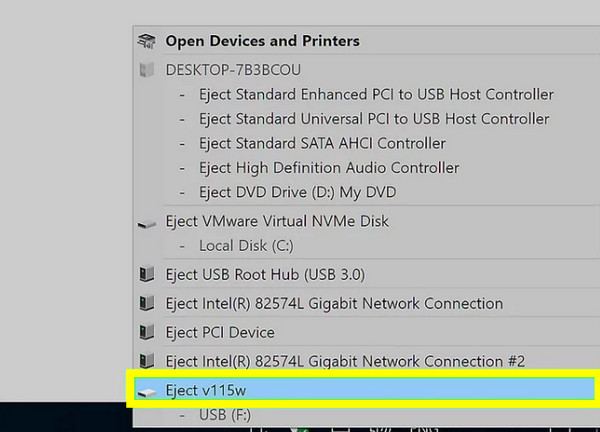
Oplossing 2: opnieuw formatteren naar NTFS of exFAT
Als je problemen ondervindt met het standaard FAT32-bestand bij het verzenden van te grote video's naar de Pendrive, is het formatteren ervan een grote hulp. Gebruik in plaats van FAT32-bestanden NTFS of exFAT. Hiermee kun je grote bestanden overzetten en het is compatibel met moderne apparaten. Voordat je verdergaat, maak eerst een back-up van alle benodigde bestanden op je Pendrive, want hierdoor worden alle gegevens verwijderd. Volg de onderstaande stappen om te grote video's naar de Pendrive te verzenden door ze opnieuw te formatteren:
Stap 1Nadat u uw Pendrive in uw computer hebt gestoken, drukt u op de toetsen "Windows + R", typt u diskmgmt.msc en drukt u op de toets "Enter".
Stap 2Zoek de Pendrive in het venster "Schijfbeheer", klik er met de rechtermuisknop op en kies "Formatteren". Selecteer "NTFS" of "exFAT" als bestandssysteem en klik op de knop "Start" om het formatteren te starten.
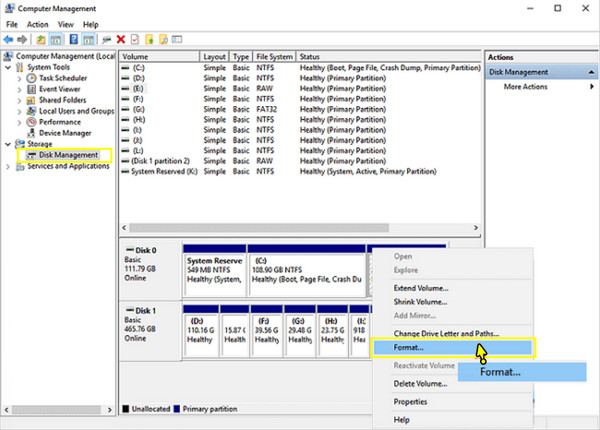
Oplossing 3: Comprimeer te grote video's om naar een USB-stick te sturen
Als het delen van je grote video op een Pendrive niet werkt, is comprimeren een uitstekende oplossing. Door de bestandsgrootte te minimaliseren, kun je de video gemakkelijk op je Pendrive opslaan zonder kwaliteitsverlies. 4Easysoft Total Video Converter is een uitstekende keuze voor deze klus! Het comprimeert niet alleen video's, maar ondersteunt ook meer dan honderd formaten, zoals MP4, MKV, AVI, enz., waardoor compatibiliteit met alle apparaten en platforms gegarandeerd is. Het beschikt ook over een gebruiksvriendelijke interface en snelle verwerkingssnelheden, zodat u uw video's kunt minimaliseren en voorbereiden voor overdracht naar elk opslagapparaat. Ook kunt u te grote video's naar een Pendrive sturen.

Kan grote videobestanden comprimeren in verliesloze kwaliteit, zodat ze gedeeld kunnen worden op een Pendrive.
Het is hardwareversneld, waardoor u grote video's snel kunt comprimeren.
Bekijk een voorbeeld van de voor- en na-video om te controleren of u de gewenste compressie krijgt.
Ingebouwde bewerkingshulpmiddelen om de video te trimmen, bij te snijden, te roteren en aan te passen voordat u deze opslaat.
100% Veilig
100% Veilig
Stap 1Na het starten 4Easysoft Total Video ConverterGa naar de "Toolbox"-widget om alle toolkits te bekijken. Zoek en selecteer de "Videocompressor" in de toolkits.

Stap 2Klik in het venster "Videocompressor" op de knop "Toevoegen" om de video te selecteren die u wilt comprimeren. Pas vervolgens de bitsnelheid en de bestandsgrootte aan met de schuifregelaars of de knoppen "Omhoog/Omlaag".
Voordat u verdergaat, kunt u controleren hoe uw gecomprimeerde video eruit zal zien door op de knop 'Voorbeeld' te klikken. Kies vervolgens het gewenste formaat in de vervolgkeuzelijst 'Formaat'.

Stap 3 Nadat je alle parameters hebt aangepast en tevreden bent met het uiterlijk, geef je je gecomprimeerde video een naam en selecteer je een bestemming. Klik ten slotte op de knop 'Comprimeren' om op te slaan.
Conclusie
Het is waar dat het overzetten van grote video's naar een Pendrive een uitdaging is vanwege de beperkingen van de bestandsgrootte. Maar met de huidige methoden zul je zien dat de beperkingen kunnen worden aangepakt door bestanden direct naar een Pendrive te kopiëren of ze opnieuw te formatteren. Hoewel de eerste twee effectief kunnen zijn bij het overzetten van te grote video's naar een Pendrive, zijn ze mogelijk niet altijd efficiënt, vooral niet als je video nog steeds te groot is. Comprimeer daarom je grote video met 4Easysoft Total Video ConverterMet deze tool kunt u grote bestanden kleiner maken, waardoor ze beter beheersbaar zijn op uw USB-stick. Kies voor deze oplossing voor een soepele, probleemloze en hoogwaardige overdracht.
100% Veilig
100% Veilig



